Jak zainstalować Laravel Homestead na potrzeby rozwoju lokalnego?
Opublikowany: 2023-05-10Laravel Homestead Vagrant box oferuje wstępnie skonfigurowane środowisko do tworzenia aplikacji internetowych opartych na Laravel. Homestead pozwala w łatwy sposób stworzyć lokalne środowisko programistyczne spójne ze środowiskiem, w którym Twoja aplikacja Laravel będzie działać w środowisku produkcyjnym. W tym samouczku pokażemy, jak zainstalować Laravel Homestead na lokalnym komputerze do wykorzystania w programowaniu.
- Krok 1: Zainstaluj wymagane oprogramowanie
- Krok 2: Zainstaluj Homestead
- Krok 3: Skonfiguruj Homestead
- Krok 4: Uruchom Homestead
- Krok 5: Uzyskaj dostęp do swojej aplikacji Laravel
- Krok 6: Opracuj swoją aplikację Laravel
- Wniosek
Krok 1: Zainstaluj wymagane oprogramowanie

Niektóre oprogramowanie musi zostać skonfigurowane, zanim będziemy mogli rozpocząć konfigurowanie Laravel Homestead. Naszym pierwszym krokiem jest skonfigurowanie VirtualBox, bezpłatnego programu do wirtualizacji typu open source, który umożliwia nam uruchamianie wielu komputerów wirtualnych na jednym komputerze hosta. VirtualBox będzie używany do zasilania naszej maszyny wirtualnej Homestead. VirtualBox jest dostępny do pobrania pod tym adresem URL.
Następnym krokiem jest skonfigurowanie Vagrant, narzędzia wiersza poleceń do tworzenia i utrzymywania środowisk maszyn wirtualnych. Nasza wirtualna maszyna Homestead zostanie skonfigurowana i zarządzana za pomocą Vagrant. Vagrant jest dostępny do pobrania pod tym adresem URL.
Po skonfigurowaniu VirtualBox i Vagrant możesz przejść do następnej fazy.
Polecane dla Ciebie: 5 dobrych powodów, dla których warto wybrać Laravel do projektu tworzenia stron internetowych.
Krok 2: Zainstaluj Homestead

Najpierw musimy sklonować źródło Homestead z GitHub, aby rozpocząć proces instalacji. Uruchom terminal lub wiersz polecenia i wprowadź:
git clone https://github.com/laravel/homestead.git ~/HomesteadRepozytorium Homestead zostanie sklonowane do folderu „~/Homestead” twojego systemu. Plik konfiguracyjny „Homestead.yaml” należy utworzyć, przechodząc do katalogu „~/Homestead” i wykonując polecenie „bash init.sh”:
cd ~/Homestead
bash init.shW bieżącym katalogu roboczym „~/Homestead” ta czynność spowoduje wygenerowanie pliku konfiguracyjnego „Homestead.yaml”.
Krok 3: Skonfiguruj Homestead

Po uzyskaniu pliku „Homestead.yaml” możemy dostosować go do naszych specyfikacji. Wyjdź z edytora tekstu i załaduj plik „Homestead.yaml”. Pojawi się przykładowa konfiguracja:
ip: "192.168.10.10"
memory: 2048
cpus: 1
provider: VirtualBox
authorize: ~/.ssh/id_rsa.pub
keys:
- ~/.ssh/id_rsa
folders:
- map: ~/code
to: /home/vagrant/code
sites:
- map: Homestead.test
to: /home/vagrant/code/Laravel/public
databases:
- HomesteadPrzyjrzyjmy się wszystkim ustawieniom, które można dostosować:
- „ip”: nasza maszyna wirtualna Homestead będzie używać tego adresu IP w przyszłości. Jeśli obecny adres IP jest używany w Twojej sieci, możesz go zmienić na dowolny inny dostępny adres IP.
- „pamięć”: taką ilość pamięci RAM (w MB) przydzielimy naszej maszynie wirtualnej Homestead. W zależności od sprzętu maszyny możesz dostosować to ustawienie.
- „cpus”: liczba procesorów udostępnionych naszej maszynie wirtualnej Homestead. W zależności od możliwości urządzenia, możesz dostosować to ustawienie.
- „dostawca”: będzie hostować naszą maszynę wirtualną Homestead w środowisku wirtualizacji. Dostawca skonfigurowany w kroku 1 (VirtualBox) jest domyślny.
- „autoryzuj”: Poniżej pokazano lokalizację klucza publicznego SSH, który będzie używany do uwierzytelniania z maszyną wirtualną Homestead.
- „klucze”: znajdź plik klucza prywatnego SSH używany do uwierzytelniania z maszyną wirtualną Homestead i skopiuj zawartość do odpowiedniej lokalizacji.
- „foldery”: Poniżej znajduje się drzewo katalogów współdzielonych folderów maszyny wirtualnej Homestead z naszym systemem lokalnym. Opcja „mapa” określa lokalizację folderu lokalnego, podczas gdy opcja „do” ustawia lokalizację folderu na maszynie wirtualnej Homestead.
- „witryny”: nasza maszyna wirtualna Homestead będzie hostować następujące witryny. Korzystając z opcji „map”, podajemy Homestead nazwę domeny, której chcemy użyć, aby uzyskać lokalny dostęp do witryny, a za pomocą opcji „do” podajemy Homestead ścieżkę do publicznego katalogu witryny na naszej maszynie wirtualnej.
- „bazy danych”: Poniżej znajduje się katalog zawierający schematy baz danych Homestead, które zostaną zaimplementowane.
Możesz dostosować ustawienia konfiguracji do swoich potrzeb. Można na przykład rozszerzyć pamięć RAM maszyny wirtualnej lub dodać nowe witryny lub bazy danych.
Krok 4: Uruchom Homestead

Po skonfigurowaniu Homestead możemy uruchomić maszynę wirtualną, wydając następujące polecenie w folderze „~/Homestead”:
vagrant upPlik „Homestead.yaml” zawiera szczegóły konfiguracji maszyny wirtualnej, która zostanie uruchomiona i udostępniona po wydaniu tego polecenia. W zależności od szybkości systemu lokalnego i zasobów dostępnych dla maszyny wirtualnej może to potrwać kilka minut. Gdy maszyna wirtualna będzie gotowa, możesz zalogować się do niej za pomocą polecenia:
vagrant sshDostęp do maszyny wirtualnej Homestead można uzyskać za pomocą połączenia SSH za pomocą tego polecenia. Możesz używać tego terminala do zarządzania swoją aplikacją Laravel i wykonywania poleceń.

Krok 5: Uzyskaj dostęp do swojej aplikacji Laravel

Aby uzyskać lokalny dostęp do aplikacji Laravel dla Laravel Homestead w celu lokalnego rozwoju, musisz utworzyć wpis w pliku hosta, który wskazuje adres IP maszyny wirtualnej Homestead (podany w pliku „Homestead.yaml”).
Za pomocą preferowanego edytora tekstu otwórz plik hosta. Ten plik można znaleźć w /etc/hosts i działa w systemach Linux i macOS. Można go znaleźć w C:\Windows\System32\drivers\etc\hosts w systemie Windows.
Plik powinien mieć na końcu dodany wiersz:
192.168.10.10 homestead.testZmień „homestead.test”, używając specyfikacji nazwy domeny pliku „Homestead.yaml”. Po zapisaniu pliku zamknij edytor tekstu. Teraz, gdy wszystko jest skonfigurowane, powinieneś być w stanie odwiedzić swoją aplikację Laravel, przechodząc do „http://homestead.test” w przeglądarce internetowej.
Może Cię zainteresować: 10 powodów, dla których warto wybrać podejście do tworzenia aplikacji mobilnych bez użycia kodu.
Krok 6: Opracuj swoją aplikację Laravel

Możesz teraz zbudować swoją aplikację Laravel na Homestead dokładnie tak, jak na serwerze produkcyjnym po jej zainstalowaniu i uruchomieniu. Możesz uzyskać dostęp do swojego programu w przeglądarce internetowej i wykonywać polecenia na terminalu podczas edytowania plików za pomocą preferowanego edytora tekstu.
Twoja aplikacja zostanie natychmiast zaktualizowana po zmianie kodu, ponieważ działa na maszynie wirtualnej Homestead. Dalsze wskazówki i porady dotyczące korzystania z Laravel Homestead znajdują się poniżej:
Zarządzania bazami danych
Serwer MySQL jest tworzony podczas konfigurowania Homestead i możesz go używać do tworzenia i zarządzania bazami danych dla swojej aplikacji Laravel. Aby administrować bazami danych, użyj programu takiego jak phpMyAdmin. Przejdź do „http://homestead.test/phpmyadmin” w przeglądarce internetowej, aby wyświetlić phpMyAdmin. Zaloguj się, używając nazwy użytkownika i hasła z pliku „Homestead.yaml”.
Korzystanie z wielu witryn
Dodanie większej liczby wpisów do części pliku Homestead.yaml dotyczącej witryny może spowodować, że Homestead będzie obsługiwał kilka obszarów. Każda lokalizacja na maszynie wirtualnej Homestead powinna mieć oddzielną nazwę domeny i towarzyszący jej katalog. Następujący element zostanie dodany do sekcji witryn w „Homestead. yaml”, aby utworzyć drugą witrynę z nazwą domeny „example.com”, na przykład:
- map: example.com
to: /home/vagrant/sites/example/publicNa maszynie wirtualnej Homestead utwórz katalog „/home/vagrant/sites/example” i przenieś pliki aplikacji Laravel do katalogu „public”. Musisz wykonać polecenie „vagrant reload —provision” po zmianie pliku „Homestead.yaml”, aby zmiany odniosły skutek.
Konfiguracja Xdebuga
Możliwe jest debugowanie kodu PHP za pomocą rozszerzenia PHP Xdebug. Chociaż jest już wstępnie zainstalowany w Homestead, Xdebug nie jest domyślnie włączony. Dodaj następujące wiersze do pliku „Homestead.yaml”, aby włączyć Xdebug:
sites:
- map: Homestead.test
to: /home/vagrant/code/laravel/public
xdebug: trueUruchom polecenie „vagrant reload —provision” po wprowadzeniu zmian w pliku „Homestead.yaml”. Możesz debugować swoją aplikację Laravel za pomocą debugera PHP, takiego jak Visual Studio Code, gdy włączono Xdebug.
Udostępnianie plików na komputerze lokalnym
Twój komputer lokalny i pliki maszyny wirtualnej Homestead mogą być automatycznie synchronizowane za pomocą polecenia „vagrant rsync-auto”. Może to być pomocne, jeśli chcesz użyć edytora tekstu lub środowiska IDE do edycji plików na komputerze lokalnym podczas uruchamiania programu na maszynie wirtualnej Homestead. Przejdź do katalogu „~/Homestead” i wydaj następujące polecenie, aby użyć „vagrant rsync-auto”:
vagrant rsync-autoPo wykonaniu tej czynności operacja w tle automatycznie zsynchronizuje zmodyfikowane pliki między komputerem lokalnym a maszyną wirtualną Homestead.
Dostosowywanie konfiguracji maszyny wirtualnej
Zmieniając plik „Vagrantfile” znajdujący się w katalogu „~/Homestead”, możesz zmienić sposób konfiguracji maszyny wirtualnej Homestead. Na przykład, umieszczając następujący wiersz w „Vagrantfile”, możesz zwiększyć ilość pamięci RAM przydzielonej maszynie wirtualnej:
config.vm.provider "virtualbox" do |vb|
vb.memory = "2048"
EndMusisz użyć polecenia „vagrant reload —provision”, aby wprowadzić zmiany po zmodyfikowaniu „Vagrantfile”.
Może Cię również zainteresować: Dowiedz się, czy Laravel jest niezawodny w rozwoju eCommerce.
Wniosek
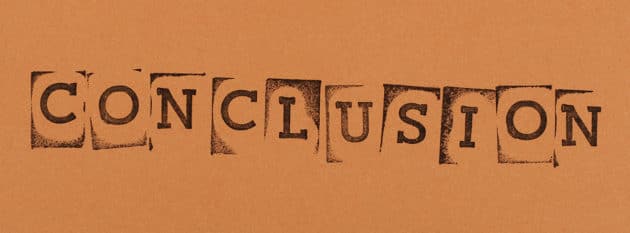
Konfigurowanie Laravel Homestead na potrzeby rozwoju lokalnego zostało przeprowadzone. Wykonując te kroki, możesz szybko stworzyć gotowe, gotowe do użycia środowisko programistyczne dla swoich aplikacji Laravel. Możesz tworzyć i testować swoje aplikacje w ustawieniach, które przypominają te używane w produkcji z Homestead, co upraszcza identyfikowanie i rozwiązywanie problemów, zanim wystąpią one w środowisku produkcyjnym. Laravel Homestead to potężne narzędzie do lokalnego rozwoju aplikacji Laravel.
Możesz szybko zbudować kompleksowe środowisko programistyczne, które bardzo przypomina środowisko produkcyjne, postępując zgodnie z procedurami opisanymi w tym artykule. Możesz śmiało tworzyć i testować swoje aplikacje za pomocą Homestead, ponieważ wiesz, że po użyciu będą działać zgodnie z przeznaczeniem.
Autor: Atman Rathod
Ten artykuł został napisany przez Atmana Rathoda. Atman jest współzałożycielem CMARIX TechnoLabs Pvt. Ltd., wiodąca firma tworząca aplikacje internetowe i mobilne z ponad 14-letnim doświadczeniem. Uwielbia pisać o technologii, startupach, przedsiębiorczości i biznesie. Jego zdolności twórcze, osiągnięcia akademickie i umiejętności przywódcze uczyniły go również jednym z kluczowych wpływowych przedstawicieli branży.
